Maison >Tutoriel système >Série Windows >Comment vérifier les paramètres de configuration de l'ordinateur dans Win10
Comment vérifier les paramètres de configuration de l'ordinateur dans Win10
- WBOYavant
- 2023-12-31 17:07:08909parcourir
Lorsque nous utilisons un ordinateur Win10, nous pouvons parfois avoir besoin de vérifier la configuration détaillée de l'ordinateur. Quant à la façon de vérifier les paramètres de configuration de l'ordinateur dans Win10, nous pouvons utiliser le code pour l'afficher dans la fenêtre d'invite de commande. Veuillez voir ci-dessous pour plus de détails ~

Comment vérifier les paramètres de configuration de l'ordinateur dans Win10
1 Cliquez avec le bouton droit sur le menu Démarrer dans le coin inférieur gauche de Win10, sélectionnez Invite de commandes (Administrateur) et ouvrez la fenêtre d'invite de commande. en tant qu'administrateur.
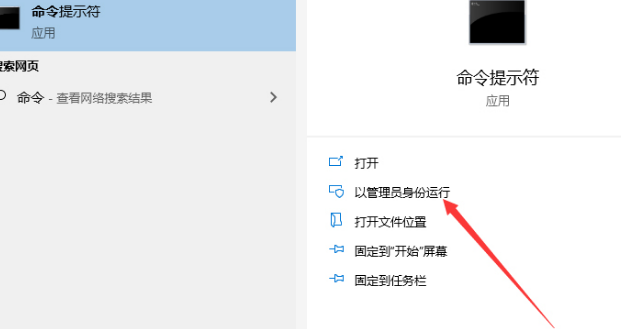
2. Entrez "systeminfo" dans la fenêtre d'invite de commande qui s'ouvre et appuyez sur Entrée.
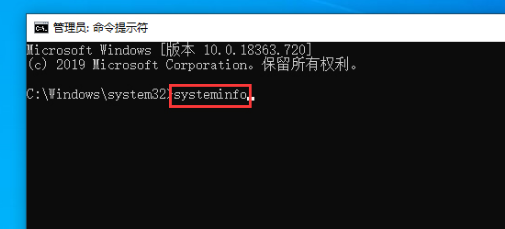
3. L'utilisateur attend que la fenêtre d'invite de commande soit chargée. À ce moment, les paramètres de configuration actuels de l'ordinateur de l'utilisateur peuvent être consultés.
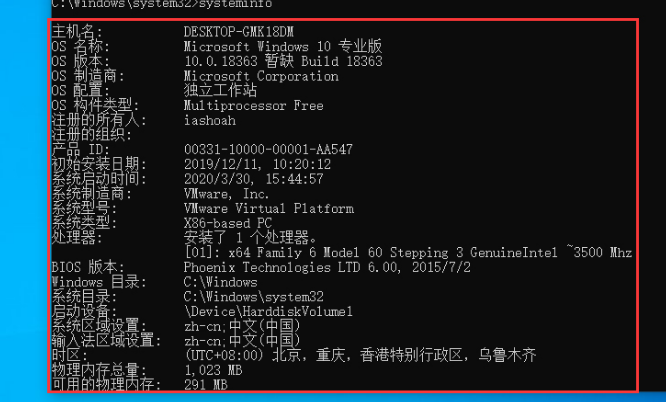
Ce qui précède est le contenu détaillé de. pour plus d'informations, suivez d'autres articles connexes sur le site Web de PHP en chinois!
Articles Liés
Voir plus- Comment résoudre le problème de la rotation du bureau Windows 7 à 90 degrés
- Comment mettre fin de force à un processus en cours dans Win7
- Version préliminaire de Win11 Build 25336.1010 publiée aujourd'hui : principalement utilisée pour tester les pipelines d'exploitation et de maintenance
- Aperçu de la version bêta de Win11 Build 22621.1610/22624.1610 publié aujourd'hui (y compris la mise à jour KB5025299)
- La reconnaissance d'empreintes digitales ne peut pas être utilisée sur les ordinateurs ASUS. Comment ajouter des empreintes digitales ? Conseils pour ajouter des empreintes digitales sur les ordinateurs ASUS

